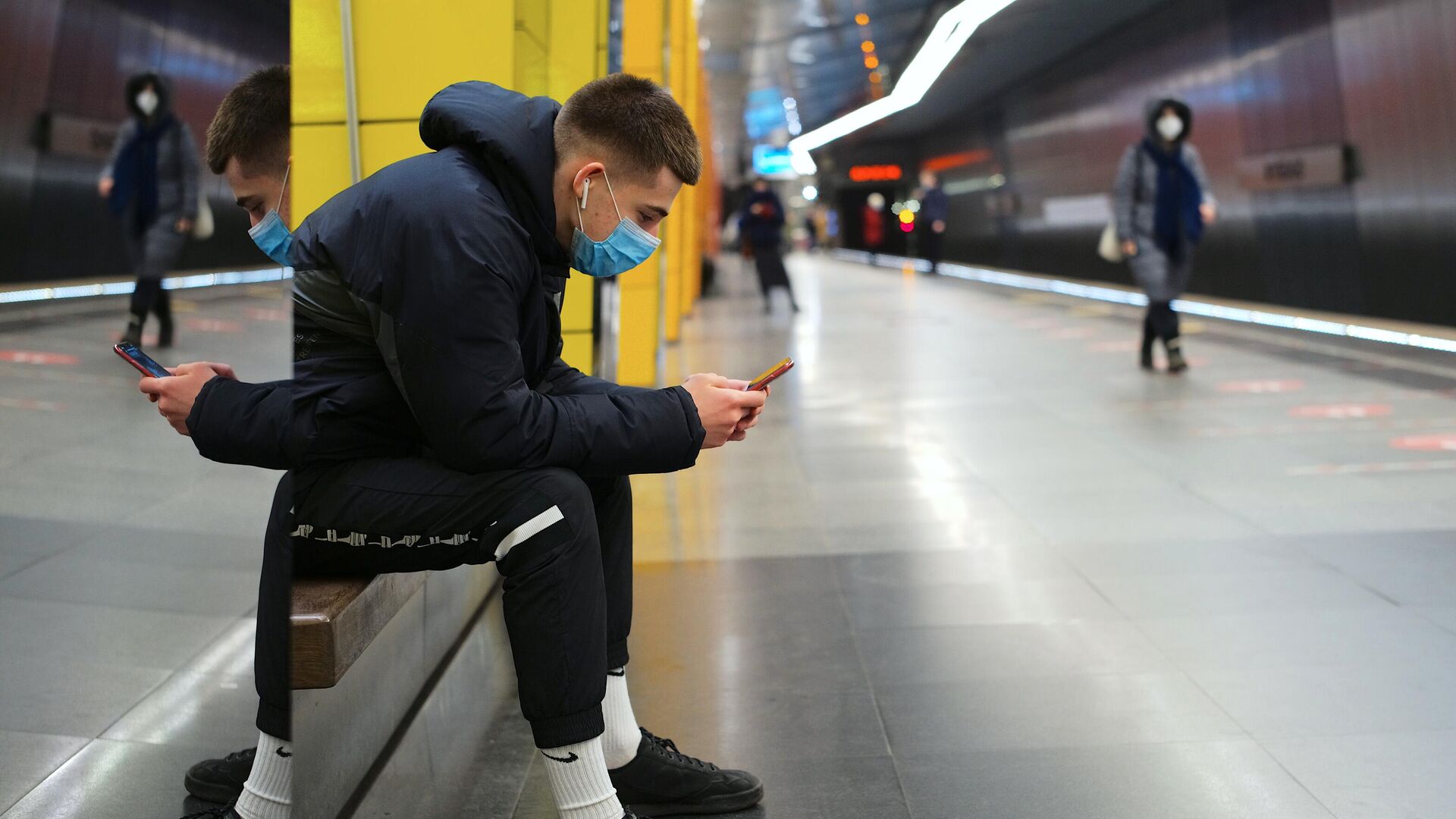Не спешите выбрасывать наушники, не воспроизводящие звук, на свалку, в 99% случаев их можно починить
Причины неисправности наушников: с чем она связана
Внезапно сломавшиеся наушники, разумеется, испортят настроению любому меломану. Причина может крыться как в самом устройстве, на котором прослушивается звук, так и на деталях прибора воспроизведения. Рассмотрим распространённые причины:
- Обрыв провода у штекера или динамика. В таком случае звук через наушники не воспроизводится вообще, или же появляется частично, либо искажается. В некоторых случаях вы можете слышать треск в мембране.
- Залипание контактов штекера. Это происходит из-за частого применения устройства. Например, если случайно на штекер попадает влага или пыль, при этом он не чистится, может возникнуть проблема слышимости динамиков. Засорившиеся контакты не пропускают звук через себя, поэтому может наблюдаться полное его отсутствие в наушниках.
- Засорился разъём воспроизводимого приспособления. Если в плеере или телефоне выход под наушники запылён или окислился, речи о передаче звука на мембрану и быть не может.
- Перегиб кабеля. Это может случиться в любом месте наушников: как посередине провода, так и у гнёзд. Часто такая проблема возникает из-за неправильной эксплуатации электроники. Поэтому подумайте над тем, как вы прежде с ним обращались.
- Поломка регулятора громкости. Если такой рычажок есть прямо на ваших наушниках, частое его переключение может привести к проблеме воспроизведения звука. Дело в том, что в случае неисправности этого узла нарушается контакт между наушниками и устройством воспроизведения звука.
- Неисправность мембраны (элемента динамика). Такое случается редко и часто из-за попадания пыли, влаги, образования коррозии или же механических повреждений. Поэтому следите за чистотой прибора регулярно.
ПОЛЕЗНАЯ ИНФОРМАЦИЯ! Ушная сера может попасть в динамик наушников, тем самым вызывая его неполадку: прерывистое звучание или отсутствие звука. 

Порвался провод на наушниках: как найти разрыв и починить в домашних условиях
Предварительно нужно точно определиться, порвался провод или же поломка электронного приспособления заключается в чём-то другом. Чтобы отыскать поломку, можно воспользоваться мультиметром или же попытаться найти обрыв механическим путём. Если со вторым способом знакомы все: достаточно потереть проводки обоих выходов, как можно услышать прерывистое звучание. Первый способ определения требует навыка работы с мультиметром.
Прозвонка мультиметром: основы процедуры
Использование мультиметра облегчает и ускоряет процесс. Чтобы произвести поиск, необходимо:
- сделать небольшие разрезы верхнего слоя изоляции недалеко от динамика и штекера, после чего аккуратно снять защитный белый или прозрачный слой;
- подсоедините чёрный щуп прибора к одному разрезу, а красный − к другому, задав нужное напряжение рычагом;
- если данный участок медной жилы работоспособен, значит, продолжаем поиски до тех пор, пока прибор не перестанет пищать.

Как спаять наушники, чтобы они работали как раньше
Разорванный кабель подлежит восстановлению, поэтому не спешите в магазин за новой электроникой. Единственное, что вам может понадобиться (если отсутствует дома), − канифоль и олово (это сырьё для пайки):
- Снимаете изоляционный слой вместе с защитным посредством специальных кусачек. В данном случае вам необходимо снять полностью всю оплётку.
- Далее выполнить разрез проводов в повреждённом месте так, чтобы не расщепить их. Срез должен получиться идеально гладким.
- Разогреваем паяльник, тем временем выполняем надёжную скрутку разрезанных проводков, чтобы контакты соответствовали друг другу.
- Наносим припой на стержень паяльника и обрабатываем предварительно зачищенные проводники.
- Далее разогреваем термотрубки (изоляция для проводов) и надеваем их на медные жилы, особенно внимательно отнеситесь к местам спайки. Важно дополнительно изолировать эти зоны.

Замена проводника в наушниках: основы процесса
Если на проводнике замечаются множественные повреждения, то наверняка одной только пайкой не обойтись. Вероятнее всего, этот способ не решит проблему. Поэтому расскажем вам, как заменить повреждённый кабель на новый:
- Выберете ненужные наушники, но с исправным кабелем. Для его изъятия снимите изоляционный слой и аккуратно выпаяйте все соединения.
- Для того чтобы снять контакты на аудиовыходах, нужно аккуратно раскрыть корпус, чтобы не разорвать проводки, повторяем похожие действия со вторым контактом.
- Выпаиваем старые провода из нужных наушников, затем новый проводник осторожно помещаем в корпуса для «ушей» и спаиваем контакты на штекере и возле динамиков.
- Затем разогреваем изоляционный слой и надеваем его на проводники, возле штекера и слуховых выходов делаем укрепление при помощи силиконовых трубочек.
- Соединим половинки наушников при помощи клея «Момент».
ПОЛЕЗНАЯ ИНФОРМАЦИЯ! Чтобы крепление проводков было надёжным, а ваши наушники дольше служили, завяжите по узелку в каждом корпусе наушника, при этом не делая сильную натяжку проводников. 

Не работает один наушник: разносторонние причины и как починить устройство
Помимо разрыва контактов на наушниках, могут возникнуть и другие проблемы, например, отсутствие нужных драйверов, проблема в самом гнезде или засоре контактов.
| Причина | Разъяснение |
| Неплотное вхождение штекера в разъём | Контакты на штекере и аудиовыходе под наушники и на штекере располагаются по кругу, соответственно, неплотное прижатие или проваливание разъёма не создаёт тесного контакта, поэтому звук в одном из наушника может быть не слышен. |
| Отсутствие драйверов | Если утилиты неправильно установлены на устройстве или вовсе отсутствуют, наушники будут конфликтовать с операционной системой плеера или телефона. В данном случае их необходимо установить. |
| Загрязнение и попадание влаги | В течение многомесячного использования устройства без перерыва (имеется в виду на работе, во время занятий спортом или других действиях) динамики могут загрязняться ушной серой или пылью, также в них могут попасть капли пота. А эти факторы обязательно скажутся на работоспособности гаджета. |
Неисправность одного наушника может крыться и в повреждённой мембране. Вы, конечно же, можете попытаться её вогнуть на место, однако, должны понимать, что это явление временное, и вскоре прибор полностью выйдет из строя без возможности его починки. 
Нюансы починки микрофона на портативных наушниках
Микрофон на наушниках — это достаточно хрупкий элемент, который подвержен загрязнению больше, чем остальные составляющие устройства. Часто именно из-за попавшего засора в отверстие микрофона, начинает «барахлить» звук в обоих наушниках. Чтобы избавиться от проблемы, нужно почистить мини-устройство:
- Подготовьте ватную палочку (желательно деревянную, на ней надёжнее держится вата) и свежий спирт.
- Снимаем корпус с микрофона на гарнитуре и аккуратно пропитанной ватной палочкой в спирте обрабатываем все частички. Действуйте очень медленно, чтобы не повредить механизм.
- Дождитесь, пока влага антисептика полностью растворится, после чего можете собрать корпус и пользоваться наушниками с микрофоном дальше.

Сломан динамик на наушниках, как починить гаджет самостоятельно
Если при попытке определить причину неработающего наушника удалось выяснить, что виноват именно динамик, починить его весьма трудоёмко. Даже в сервисных центрах вам сразу предложат сделать замену на новый. Это устройство достаточно микроскопическое, поэтому его пайка — это тонкий труд, который под силу не всякому мастеру, да и большинство приспособлений не поддаётся ремонту.
ПОЛЕЗНО ЗНАТЬ! Если вам заменяют динамики на наушниках в мастерской, удостоверьтесь, что подобрана точная деталь, соответствующая вашей модели устройства. Остерегайтесь подделок, ведь китайские динамики отличаются худшим качеством звучания. 

Неисправность регулятора громкости: можно ли это исправить
Теоретически попытаться отремонтировать регулятор громкости на наушниках можно, но только если у вас есть навык работы с радиоприборами. Если вы слышите треск и нарушение воспроизведения звука во время вращения колёсика громкости, тогда пора менять этот механизм.
Зачастую проблема такого эффекта связана с нарушением целостности проводников непосредственно в самом механизме Volume. В данном случае вам нужно полностью заменить устройство на новое, так как добраться до внутренних проводков очень сложно, а вот перепаять будет в разы дешевле и быстрее. 
Ремонтируем штекер наушников своими руками: пошаговое руководство
Штекер на наушниках — это достаточно уязвимый элемент, и поломка на нём происходит в большинстве случаев, а чтобы её устранить, необходим соответствующий опыт. Редакция Tenho.guru расскажет подробно, как починить деталь, не будучи мастером, с первого раза.
| Иллюстрация | Описание действия |
 |
Убедившись, что повреждение контактов именно в аудио-джеке 3,5, приступаем к его демонтажу. Для этого отрезаем штекер от основного провода на расстоянии 1,5-2 см, снимаем изоляционный слой с провода (1,5 см), и перед вами появляются три контакта: жёлтый, зелёный и красный (зелёный — левый наушник, красный — правый, а жёлтый — масса). |
 |
Теперь зауживаем контакты при помощи канифоли и паяльника, после чего кончики обрабатываем оловом для cкрепления. |
 |
Обрезаем штекер, отмеряя длину, равную длине самого джека. После чего разбираем его до появления пластика, который разделяет контакты. |
 |
Определяем, какие контакты за что отвечают: первый самый длинный − это основание (масса), второй — правый канал, третий — левый канал. Аналогично внутренняя часть штекера: определяется в зеркальном порядке. |
 |
Фиксируем штекер в тисках и припаиваем наши наушники: к последнему контакту − зелёный проводок, среднему — красный, а первому (жёлтому) — жёлтую жилу. На данном этапе проверяем работоспособность наушников на телефоне или мультиметром. |
 |
Устанавливаем термоусадочные трубки, сначала тонкую так, чтобы закрыла проводки, а затем широкую, которую натягиваем на штекер и уменьшаем их размер при помощи зажигалки. Предварительно контакты оборачиваем тонкой капроновой нитью и закрепляем клеем «Момент. |
 |
Наши наушники готовы. Старайтесь все элементы прятать аккуратно, чтобы через термоусадочные трубки не виднелись бугорки, это эстетически некрасиво. |
Как починить разъём наушников в современных телефонах
Выполнять разборку смартфонов самостоятельно крайне опасно: вы в дальнейшем можете не справиться с обратной задачей — собрать корпус телефона и его составляющие в единое целое. Поэтому лучше обратиться к мастеру или подробно изучить следующее видео.
Как починить наушники от Айфона, есть ли отличия от других устройств
Процедура восстановления работы наушников для каждого из устройств выполняется одинаково. Отличием может быть только способ разборки конструкции и оттенок изоляции внутренних проводников. 
Домашний ремонт беспроводной гарнитуры и наушников
Причин, почему может не работать блютуз-гарнитура, может быть множество: невозможность зарядки, меньшее количество рабочих часов, чем положено, или отсутствие слышимости в одном из аудиовыходов. Чтобы любую из этих проблем исключить, понадобится разобрать и обнаружить неисправность.
Хорошее качество наушников можно определить в процессе разборки по плотности изоляции и спайки контактов В основном проблему связывают с выходом аккумуляторов из строя.
Чтобы разобрать корпус беспроводных наушников, вам необходимо снять оба кожуха с динамиков, затем выкрутить винты, чтобы добраться до платы и аккумулятора. Предварительно подберите нужную модель заряжаемой батареи и перепаяйте старую на новую. Смотрите пример демонтажа блютуз-наушников в этом видео.
Если у вас есть своё мнение по поводу ремонта гарнитуры и портативных наушников, делитесь им в комментариях под статьёй. Мы рады узнать о вашем личном опыте и с удовольствием обсудим этот процесс.
https://ria.ru/20230303/naushniki-1855722337.html
Почему не работают наушники: распространенные причины неисправности
Не работают наушники: причины почему не включаются, что делать, как исправить
Почему не работают наушники: распространенные причины неисправности
Что делать, если наушники вдруг перестали воспроизводить звук в правом или левом динамике или вообще не включаются, как понять, почему не работает гаджет, в чем РИА Новости, 03.03.2023
2023-03-03T18:26
2023-03-03T18:26
2023-03-03T18:58
гаджеты
технологии
наушники
техника
/html/head/meta[@name=’og:title’]/@content
/html/head/meta[@name=’og:description’]/@content
https://cdnn21.img.ria.ru/images/07e7/03/03/1855722275_0:108:3072:1836_1920x0_80_0_0_a0737880ea29ea9afd9ff65dbb4b3a1c.jpg
МОСКВА, 3 мар — РИА Новости. Что делать, если наушники вдруг перестали воспроизводить звук в правом или левом динамике или вообще не включаются, как понять, почему не работает гаджет, в чем особенности поломок проводных и беспроводных моделей, может ли проблема заключаться в компьютере или смартфоне, – в материале РИА Новости.Не работают наушникиИногда даже недавно купленные наушники перестают работать. Зачастую это событие можно предугадать, если внезапно стали появляться посторонние шумы, а звук тихий даже на полной громкости. Причина неисправности может заключаться в самих наушниках или в устройстве, к которому они подключены, и отличается в зависимости от типа гаджета.БеспроводныеЕсли беспроводные наушники не воспроизводят медиа со смартфона (или другого устройства) или вообще не подключаются, то возможны следующие причины:Это лишь основные причины, из-за которых могут не работать беспроводные наушники. Нередко причина механическая – поломка внутри устройства. Такую проблему лучше не пытаться устранять самостоятельно, а обратиться к профессионалу.ПроводныеСреди основных проблем, почему не работают проводные наушники, можно выделить:ПричиныЕсли наушники не работают, причины можно поделить на две большие группы.Аппаратные проблемыВ эту группу относятся все причины, связанные с повреждением внешних и внутренних деталей наушников или разъема устройства. В некоторых случаях проблему можно устранить самостоятельно.Чаще всего обрыв происходит в месте сгиба провода наушников, а также непосредственно на стыке с коннектором или в месте входа провода в наушник. Также жилы могут повреждаться вследствие дергания за шнур или его пережатия (особенно это критично для дешевых моделей). Такая проблема проявляется шуршащим звуком при прослушивании медиа, а со временем один из наушников отключается совсем.Определить место повреждения достаточно просто: подключить наушники к устройству и, во время воспроизведения звука, пошевелить провод в разных местах. Проявившееся потрескивание или появление/пропадание звука указывает на место проблемы. Как правило, в этом случае просто заменяют шнур ниже места обрыва.Не всегда причина отсутствия звука в наушниках кроется в них самих, иногда проблема в устройстве, а именно в разъеме, куда подключаются наушники.От ударов, падений или попадания влаги гнездо для наушников может повредиться. Наверняка установить это можно только в сервисном центре, где при обнаружении такой проблемы разъем полностью заменят.Также возможен вариант загрязнения гнезда, которое препятствует подключению наушников. Его можно устранить самостоятельно, главное не использовать ватные палочки, так как ворсинки могут остаться внутри. Чтобы не загрязнялся разъем на смартфоне, можно использовать специальные заглушки.Штекер может просто сломаться, но такая проблема очевидна и решается полной заменой. Также может произойти обрыв проводов в месте соединения провода и штекера, в таком случае звук может пропадать и появляться, а в процессе воспроизведения появляются потрескивание и шум. Самостоятельный ремонт требует определенных знаний и умений, поэтому лучше всего сразу обратиться к специалисту.Такая проблема актуальна для стационарных компьютеров и ноутбуков и включает в себя большое количество причин. К основным относятся повреждение звуковой карты или неправильное ее подключение. В этом случае разобраться самостоятельно, в чем именно проблема, достаточно сложно без специальных знаний, поэтому лучше сразу проконсультироваться с профессионалом.Пульт устанавливается на беспроводные наушники, он позволяет переключать песни, регулировать громкость, отвечать на звонки, а также включать и выключать музыку посредством касания до корпуса вкладыша (наушника). В случае его поломки наушники могут не работать вовсе, а могут быть нарушены только некоторые функции. Самостоятельно провести ремонт такой электроники без специального оборудования невозможно.Мембрана – это часть динамика, чьи вибрации создают звук. Ее повреждения вызывают треск и дребезжание в наушнике, иногда может прослеживаться разница по тембру воспроизведения. Чтобы убедиться в поломке, необходимо вскрыть наушник. Мембрана может быть повреждена, загрязнена или просто смята. В последних двух случаях устранить проблему можно самостоятельно, хотя, вероятнее всего, эффект будет временным и наушники вскоре придется заменить.Динамики могут ломаться со временем или повреждаться вследствие неосторожной эксплуатации. Проявляется это тихим звуком даже на полной громкости и/или появлением посторонних шумов. В зависимости от вида поломки динамики можно починить, но чаще всего лучше и проще купить новые наушники.Такая причина актуальна для наушников-затычек. В них мембрана отделена от канала металлической сеточкой. По мере эксплуатации, каналы забиваются ушной серой и другими загрязнениями, что приводит к ухудшению прохождения акустических волн. Данная проблема решается чисткой каналов и сеточки.Кратковременное попадание наушников в воду зачастую никак не отражается на их работоспособности. Намного опаснее ситуация, когда наушники полностью погружаются в жидкость и она проникает глубоко внутрь. В такой ситуации вакуумные наушники и вкладыши необходимо перевернуть защитной сеточкой вниз и дать влаге стечь, а большие наушники разобрать, просушить впитывающим материалом и оставить сушиться. Но чаще всего, даже если наушники продолжат работать после попадания в них влаги, качество звука значительно ухудшится.Программные проблемыОни связаны непосредственно с самим устройством, к которому подключаются наушники.Если наушники точно исправны, но ноутбук или компьютер их не видит или не воспроизводит через них звук, то большая вероятность, что проблема в драйверах звуковой карты. Необходимо проверить, установлены ли они и стоит ли последняя версия.Такая проблема не очень распространена, но тоже случается. Если наушники подключались и работали хорошо, но после глобального обновления операционной системы перестали, то причина кроется именно в этом. Чтобы оперативно исправить ситуацию, можно откатить ОС до предыдущей версии.Если исключены все другие причины, по которым могут не работать наушники, то можно проверить настройки на ноутбуке или компьютере. Иногда может быть выбрано по умолчанию другое устройство для воспроизведения звука. Чтобы это проверить в Windows 10, можно нажать на значок громкости (на панели задач) и посмотреть, какое устройство в данный момент воспроизводит звук. Там же можно нажать на стрелочку и увидеть/выбрать другие доступные устройства.Также можно проверить устройства воспроизведения звука и произвести базовые настройки, пройдя по пути «Пуск» – «Параметры» – «Система» – «Звук».Вирусы попадают на компьютер, ноутбук или смартфон вместе с файлами, скачанными из непроверенных источников. Сами наушники они сломать не могут, но влияют на корректную работу устройства, в том числе и на распознавание устройства воспроизведения звука.Чтобы исключить такую причину или избавиться от вирусов, нужно провести сканирование с помощью антивируса и удалить все вредоносные файлы. В частных случаях может потребоваться полная переустановка операционной системы.ДиагностикаПервичную диагностику можно провести самостоятельно: осмотреть наушники на наличие обрывов, заломов и других механических повреждений. Если визуально они в порядке, но все равно не работают, необходимо подключить их к другому устройству.Если звук появился, значит проблема не в наушниках, а в предыдущем устройстве. В случае, если они не заработали, причина кроется внутри конструкции и точно установить проблему сможет только специалист.РемонтПри большинстве механических поломок наушников возможен ремонт, но зачастую проще и дешевле приобрести новые. Тем не менее если принято решение чинить, то лучше отнести их в сервисный центр, который занимается ремонтом смартфонов и аксессуаров к ним. В случае поломки гнезда для наушников в ноутбуке или компьютере, потребуется помощь компьютерного мастера.Правила эксплуатации наушниковЧтобы продлить жизнь наушников, независимо от их вида, важно придерживаться простых правил эксплуатации:Советы экспертаАндрей Андрюхов, бизнес-тренер компании Xiaomi по Тульской области, отмечается, что важной частью долгой и бесперебойной работы наушников является правильный уход.»Ошибочно полагать, что в чистке нуждаются только внутриканальные наушники и вкладыши. Накладные точно так же могут загрязняться от пота, пыли и т.д. И чем дольше их не чистят, тем больше вероятность, что грязь попадет внутрь и повлияет на хорошее звучание», – уточнил эксперт.Что касается вкладышей и внутриканальных моделей, то они в первую очередь засоряются ушной серой. Если они используются часто, то чистить их желательно раз в неделю. Для этого необходимо снять амбушюры (мягкие накладки), промыть их, продезинфицировать и оставить сушиться. В это время достать защитную сеточку, осторожно очистить ее и замочить ненадолго в перекиси водорода или спирте. Сам корпус наушников и провод (при наличии) очистить с помощью ватного диска. Если есть чехол – его также следует протереть внутри и снаружи.Уход за накладными наушниками сосредотачивается на амбушюрах, корпусе и шнуре. Первые, в зависимости от материала, можно или протереть влажной тканью или удалить грязь с помощью липкой ленты. Корпус и шнур, по аналогии с вкладышами, протереть ватным диском, смоченным водой.
https://ria.ru/20230201/muzyka-1848839873.html
https://ria.ru/20230102/fantasty-1842225550.html
https://ria.ru/20201229/telefon-1591406531.html
https://ria.ru/20211124/telefon-1760615183.html
https://radiosputnik.ria.ru/20230209/kolonki-1850778511.html
https://radiosputnik.ria.ru/20230116/naushniki-1844584083.html
РИА Новости
internet-group@rian.ru
7 495 645-6601
ФГУП МИА «Россия сегодня»
https://xn--c1acbl2abdlkab1og.xn--p1ai/awards/
2023
Новости
ru-RU
https://ria.ru/docs/about/copyright.html
https://xn--c1acbl2abdlkab1og.xn--p1ai/
РИА Новости
internet-group@rian.ru
7 495 645-6601
ФГУП МИА «Россия сегодня»
https://xn--c1acbl2abdlkab1og.xn--p1ai/awards/
https://cdnn21.img.ria.ru/images/07e7/03/03/1855722275_171:0:2902:2048_1920x0_80_0_0_e849ccbd21cc94c75e780e1294c0de21.jpg
РИА Новости
internet-group@rian.ru
7 495 645-6601
ФГУП МИА «Россия сегодня»
https://xn--c1acbl2abdlkab1og.xn--p1ai/awards/
гаджеты, технологии, наушники, техника
Гаджеты, Технологии, наушники, Техника
- Не работают наушники
- Беспроводные
- Проводные
- Причины
- Аппаратные проблемы
- Программные проблемы
- Диагностика
- Ремонт
- Правила эксплуатации наушников
- Советы эксперта
МОСКВА, 3 мар — РИА Новости. Что делать, если наушники вдруг перестали воспроизводить звук в правом или левом динамике или вообще не включаются, как понять, почему не работает гаджет, в чем особенности поломок проводных и беспроводных моделей, может ли проблема заключаться в компьютере или смартфоне, – в материале РИА Новости.
Не работают наушники
Иногда даже недавно купленные наушники перестают работать. Зачастую это событие можно предугадать, если внезапно стали появляться посторонние шумы, а звук тихий даже на полной громкости. Причина неисправности может заключаться в самих наушниках или в устройстве, к которому они подключены, и отличается в зависимости от типа гаджета.
Беспроводные
Россияне рассказали, в каких условиях чаще всего слушают музыку
Если беспроводные наушники не воспроизводят медиа со смартфона (или другого устройства) или вообще не подключаются, то возможны следующие причины:
- наушники разряжены или зарядились недостаточно;
- проблемы с контактом или самим футляром для зарядки;
- попадание влаги в сами наушники или футляр;
- произошла рассинхронизация с устройством;
- наушники подключились к другому устройству;
- внутренняя поломка наушников;
- неправильные настройки на устройстве;
- устройство, в которому подключаются наушники, не поддерживает такой тип связи;
- на устройстве отключен Bluetooth.
Это лишь основные причины, из-за которых могут не работать беспроводные наушники. Нередко причина механическая – поломка внутри устройства. Такую проблему лучше не пытаться устранять самостоятельно, а обратиться к профессионалу.
Проводные
Среди основных проблем, почему не работают проводные наушники, можно выделить:
- повреждение контакта в месте пайки коннектора, или джека. Это та самая часть, с помощью которой наушники подсоединяются к устройству;
- повреждение кабеля (как внешнее, так и внутреннее);
- механические повреждения внутри конструкции наушника;
- загрязнение разъема для подключения наушников;
- неправильные настройки операционной системы устройства;
- неправильные настройки проигрывателя;
- окисление контактов.
Причины
Если наушники не работают, причины можно поделить на две большие группы.
То ли еще будет: какие технологии предугадали фантасты
Аппаратные проблемы
В эту группу относятся все причины, связанные с повреждением внешних и внутренних деталей наушников или разъема устройства. В некоторых случаях проблему можно устранить самостоятельно.
- Внутренний обрыв жил в шнуре
Чаще всего обрыв происходит в месте сгиба провода наушников, а также непосредственно на стыке с коннектором или в месте входа провода в наушник. Также жилы могут повреждаться вследствие дергания за шнур или его пережатия (особенно это критично для дешевых моделей). Такая проблема проявляется шуршащим звуком при прослушивании медиа, а со временем один из наушников отключается совсем.
Определить место повреждения достаточно просто: подключить наушники к устройству и, во время воспроизведения звука, пошевелить провод в разных местах. Проявившееся потрескивание или появление/пропадание звука указывает на место проблемы. Как правило, в этом случае просто заменяют шнур ниже места обрыва.
- Неисправность разъемов
Не всегда причина отсутствия звука в наушниках кроется в них самих, иногда проблема в устройстве, а именно в разъеме, куда подключаются наушники.
От ударов, падений или попадания влаги гнездо для наушников может повредиться. Наверняка установить это можно только в сервисном центре, где при обнаружении такой проблемы разъем полностью заменят.
Также возможен вариант загрязнения гнезда, которое препятствует подключению наушников. Его можно устранить самостоятельно, главное не использовать ватные палочки, так как ворсинки могут остаться внутри. Чтобы не загрязнялся разъем на смартфоне, можно использовать специальные заглушки.
- Неисправность штекера
Штекер может просто сломаться, но такая проблема очевидна и решается полной заменой. Также может произойти обрыв проводов в месте соединения провода и штекера, в таком случае звук может пропадать и появляться, а в процессе воспроизведения появляются потрескивание и шум. Самостоятельный ремонт требует определенных знаний и умений, поэтому лучше всего сразу обратиться к специалисту.
Что, делать если телефон не включается: основные проблемы и их решения
- Неисправность звукового адаптера
Такая проблема актуальна для стационарных компьютеров и ноутбуков и включает в себя большое количество причин. К основным относятся повреждение звуковой карты или неправильное ее подключение. В этом случае разобраться самостоятельно, в чем именно проблема, достаточно сложно без специальных знаний, поэтому лучше сразу проконсультироваться с профессионалом.
- Неисправность пульта
Пульт устанавливается на беспроводные наушники, он позволяет переключать песни, регулировать громкость, отвечать на звонки, а также включать и выключать музыку посредством касания до корпуса вкладыша (наушника). В случае его поломки наушники могут не работать вовсе, а могут быть нарушены только некоторые функции. Самостоятельно провести ремонт такой электроники без специального оборудования невозможно.
- Неисправность мембраны
Мембрана – это часть динамика, чьи вибрации создают звук. Ее повреждения вызывают треск и дребезжание в наушнике, иногда может прослеживаться разница по тембру воспроизведения. Чтобы убедиться в поломке, необходимо вскрыть наушник. Мембрана может быть повреждена, загрязнена или просто смята. В последних двух случаях устранить проблему можно самостоятельно, хотя, вероятнее всего, эффект будет временным и наушники вскоре придется заменить.
- Неисправности динамика
Динамики могут ломаться со временем или повреждаться вследствие неосторожной эксплуатации. Проявляется это тихим звуком даже на полной громкости и/или появлением посторонних шумов. В зависимости от вида поломки динамики можно починить, но чаще всего лучше и проще купить новые наушники.
- Засорение канала
Такая причина актуальна для наушников-затычек. В них мембрана отделена от канала металлической сеточкой. По мере эксплуатации, каналы забиваются ушной серой и другими загрязнениями, что приводит к ухудшению прохождения акустических волн. Данная проблема решается чисткой каналов и сеточки.
- Попадание влаги
Кратковременное попадание наушников в воду зачастую никак не отражается на их работоспособности. Намного опаснее ситуация, когда наушники полностью погружаются в жидкость и она проникает глубоко внутрь. В такой ситуации вакуумные наушники и вкладыши необходимо перевернуть защитной сеточкой вниз и дать влаге стечь, а большие наушники разобрать, просушить впитывающим материалом и оставить сушиться. Но чаще всего, даже если наушники продолжат работать после попадания в них влаги, качество звука значительно ухудшится.
Рис и спирт не помогут: как спасти упавший в воду телефон
Программные проблемы
Они связаны непосредственно с самим устройством, к которому подключаются наушники.
- Проблемы с драйверами
Если наушники точно исправны, но ноутбук или компьютер их не видит или не воспроизводит через них звук, то большая вероятность, что проблема в драйверах звуковой карты. Необходимо проверить, установлены ли они и стоит ли последняя версия.
- Проблемы с операционной системой
Такая проблема не очень распространена, но тоже случается. Если наушники подключались и работали хорошо, но после глобального обновления операционной системы перестали, то причина кроется именно в этом. Чтобы оперативно исправить ситуацию, можно откатить ОС до предыдущей версии.
- Проблемы с настройками
Если исключены все другие причины, по которым могут не работать наушники, то можно проверить настройки на ноутбуке или компьютере. Иногда может быть выбрано по умолчанию другое устройство для воспроизведения звука. Чтобы это проверить в Windows 10, можно нажать на значок громкости (на панели задач) и посмотреть, какое устройство в данный момент воспроизводит звук. Там же можно нажать на стрелочку и увидеть/выбрать другие доступные устройства.
Также можно проверить устройства воспроизведения звука и произвести базовые настройки, пройдя по пути «Пуск» – «Параметры» – «Система» – «Звук».
- Вирусы
Вирусы попадают на компьютер, ноутбук или смартфон вместе с файлами, скачанными из непроверенных источников. Сами наушники они сломать не могут, но влияют на корректную работу устройства, в том числе и на распознавание устройства воспроизведения звука.
Чтобы исключить такую причину или избавиться от вирусов, нужно провести сканирование с помощью антивируса и удалить все вредоносные файлы. В частных случаях может потребоваться полная переустановка операционной системы.
Ренессанс беспроводных колонок. Почему вам точно нужна такая в 2023 году
Диагностика
Первичную диагностику можно провести самостоятельно: осмотреть наушники на наличие обрывов, заломов и других механических повреждений. Если визуально они в порядке, но все равно не работают, необходимо подключить их к другому устройству.
Если звук появился, значит проблема не в наушниках, а в предыдущем устройстве. В случае, если они не заработали, причина кроется внутри конструкции и точно установить проблему сможет только специалист.
Ремонт
При большинстве механических поломок наушников возможен ремонт, но зачастую проще и дешевле приобрести новые. Тем не менее если принято решение чинить, то лучше отнести их в сервисный центр, который занимается ремонтом смартфонов и аксессуаров к ним. В случае поломки гнезда для наушников в ноутбуке или компьютере, потребуется помощь компьютерного мастера.
Правила эксплуатации наушников
Чтобы продлить жизнь наушников, независимо от их вида, важно придерживаться простых правил эксплуатации:
- при использовании проводных наушников со смартфоном, последний не следует убирать в карман разъемом вниз;
- чтобы провод не цеплялся и для снижения риска его повреждения, рекомендуется крепить его к одежде;
- нельзя вынимать штекер из гнезда за провод. Пальцами нужно обхватить сам штекер и осторожно вытащить его;
- и беспроводные, и проводные наушники лучше всего хранить в чехле. При этом шнур проводных нужно сматывать таким образом, чтобы не образовывалось заломов в местах соединения с динамиками и штекером;
- не стоит эксплуатировать наушники на улице при минусовой температуре и во время дождя;
- не допускать попадания влаги в наушники и разъем для их подключения;
- убирать наушники в места, недоступные для домашних животных;
- не подвешивать наушники за провод;
- не стоит спать с надетыми наушниками как проводными, так и беспроводными;
- не рекомендуется включать слишком большую громкость в наушниках. Это нагружает мембрану, и она может быстрее выйти из строя.
«Русская рулетка». Чем опасны контрафактные наушники
Советы эксперта
Андрей Андрюхов, бизнес-тренер компании Xiaomi по Тульской области, отмечается, что важной частью долгой и бесперебойной работы наушников является правильный уход.
«Ошибочно полагать, что в чистке нуждаются только внутриканальные наушники и вкладыши. Накладные точно так же могут загрязняться от пота, пыли и т.д. И чем дольше их не чистят, тем больше вероятность, что грязь попадет внутрь и повлияет на хорошее звучание», – уточнил эксперт.
Что касается вкладышей и внутриканальных моделей, то они в первую очередь засоряются ушной серой. Если они используются часто, то чистить их желательно раз в неделю. Для этого необходимо снять амбушюры (мягкие накладки), промыть их, продезинфицировать и оставить сушиться. В это время достать защитную сеточку, осторожно очистить ее и замочить ненадолго в перекиси водорода или спирте. Сам корпус наушников и провод (при наличии) очистить с помощью ватного диска. Если есть чехол – его также следует протереть внутри и снаружи.
Уход за накладными наушниками сосредотачивается на амбушюрах, корпусе и шнуре. Первые, в зависимости от материала, можно или протереть влажной тканью или удалить грязь с помощью липкой ленты. Корпус и шнур, по аналогии с вкладышами, протереть ватным диском, смоченным водой.
Загрузить PDF
Загрузить PDF
Из этой статьи вы узнаете, как починить наушники, которые вставляются в уши. Для этого придется заменить либо штекер, либо сами наушники. Если поврежден кабель, его можно починить или также заменить другим. Имейте в виду, что во многих случаях ремонт дешевых проводных наушников обойдется дороже покупки новых, особенно если у вас нет нужных инструментов.
-
1
Подготовьте необходимые инструменты. В зависимости от того, что нужно починить, вам могут понадобиться следующие инструменты:
- паяльник и припой;
- нож или ножницы;
- термоусаживаемые трубки;
- инструмент для зачистки проводов;
- мультиметр.
-
2
Убедитесь, что проблема связана с наушниками. Возьмите другие рабочие наушники и подключите их к устройству (например, к разъему для наушников на компьютере); если звука нет, скорее всего, поломан разъем для наушников, а не сами наушники.
- Чтобы проверить это, подключите свои наушники к другому разъему и послушайте, есть ли звук.
-
3
Выясните, не поломан ли кабель. Подключите наушники к аудиовходу, воспроизведите мелодию, а затем сгибайте и разгибайте кабель. Если в наушниках слышен прерывистый звук, перейдите к починке кабеля.
-
4
Определите, не поломан ли штекер. Если в наушниках слышен звук, когда вы нажимаете или крутите (в разъеме) штекер, перейдите к починке штекера.
-
5
Попробуйте отремонтировать наушники, которые надеваются на уши. Если кабель наушников отсоединяется (как у большинства Bluetooth-наушников), подключите его к другим наушникам — если в этом случае все работает, скорее всего, проблема заключается в самих наушниках. Попробуйте починить неисправные наушники; для этого прочтите инструкцию к ним, чтобы выяснить, как произвести ремонт.
-
6
Подготовьте мультиметр. Если вам не удается определить, где скрывается поломка, используйте мультиметр, который можно купить в магазине электроники или в магазине радиодеталей. Чтобы подготовить мультиметр:
- Переключите мультиметр в режим проверки электропроводности, который помечен значком ))) или аналогичным.
- Подключите черный щуп к разъему, который обозначен как «COM».
- Подключите красный щуп к разъему, который обозначен как «Ω», «мА» или ))).
-
7
Проверьте кабель наушников с помощью мультиметра. Если с кабелем все в порядке, раздастся звуковой сигнал. Чтобы прозвонить кабель, выполните следующие действия:
- Сделайте одну прорезь возле штекера, а другую — около наушника.
- Как правило, медный провод покрыт прозрачной изоляцией, поэтому осторожно соскребите ее ножом.[1]
- Черным щупом прикоснитесь к проводу в одной прорези, а красным — в другой.
- Если мультиметр подал звуковой сигнал, с кабелем все в порядке, а проблема заключается в наушниках или штекере. Если сигнала нет, сделайте прорезь посередине кабеля и проверьте каждую его половину.
- Затем сделайте прорезь посередине половины кабеля и прозвоните каждую его четверть. Повторяйте эти действия до тех пор, пока не найдете две точки в нескольких сантиметрах друг от друга, при прикосновении к которым мультиметр не будет подавать сигнал.
- Перейдите к починке кабеля, пропустив шаг «Проверьте кабель».
Реклама
-
1
Проверьте кабель. Чтобы найти место разрыва кабеля, наденьте наушники, включите мелодию и согните кабель на кончике большого пальца. Теперь проведите большим пальцем по всей длине кабеля. Там, где звук прервется, находится разрыв. Если проблема связана со штекером, читайте следующий раздел; если нет, перейдите к следующему шагу.[2]
- Изолентой или скотчем отметьте место разрыва.
- Если вы уже нашли разрыв с помощью мультиметром, этот шаг можно пропустить.
-
2
Снимите изоляцию. Сделайте это с помощью инструмента для зачистки проводов. Также можно осторожно обвести ножом вокруг кабеля, чтобы снять 1,5 см внешней изоляции, а затем разрезать изоляцию вдоль кабеля, чтобы найти место разрыва.
- Если кабель наушников является двойным, то есть состоит из двух соединенных проводов, в каждом из них будет изолированный провод сигнала и оголенный провод заземления.
- В одинарном кабеле наушников Apple и некоторых других есть два изолированных провода (левый и правый сигналы) и один оголенный провод (заземление).
-
3
Разрежьте двойной кабель на два отдельных провода. Если внутри одного из проводов разрыв, вырежьте его. При этом вырежьте такой же фрагмент из второго провода, потому что неравномерная длина кабеля может привести к повреждению наушников.[3]
- Если поврежден только один провод, перейдите к его пайке. В этом случае ничего обрезать не нужно, но ремонт будет менее надежным.[4]
- Если поврежден только один провод, перейдите к его пайке. В этом случае ничего обрезать не нужно, но ремонт будет менее надежным.[4]
-
4
Воспользуйтесь термоусаживаемой трубкой. Это пластиковая трубка, похожая на изоляцию кабеля наушников. Проденьте кабель в такую трубку. Когда вы отремонтируете провод, эта трубка понадобится для изоляции оголенных проводов.
- Если вы разрезали провод в нескольких местах, проденьте кабель в соответствующее число трубок.
-
5
Соедините провода. Соединяйте провода, которые покрыты изоляцией одного цвета или провода без изоляции. Соединить провода можно параллельной скруткой и последовательной скруткой.[5]
- При параллельной скрутке оголенные концы проводов накладываются друг на друга крест на крест и одновременно скручиваются. Это быстрое и легкое соединение, но его сложно скрыть.
- При последовательной скрутке оголенный конец одного провода накручивается на оголенный конец другого провода. Это сложнее, но такое соединение проще скрыть.
-
6
Запаяйте соединение. Паяльником нанесите немного припоя на место соединения двух проводов; если скруток несколько, сделайте это со всеми соединениями.
- Как правило, провода без изоляции покрыты тонким слоем эмали. Сначала соскоблите ее или сожгите паяльником.[6]
- Когда припой остынет, отделите красный и белый провода от провода заземления. Для этого обмотайте каждое из двух соединений изолентой.
- Как правило, провода без изоляции покрыты тонким слоем эмали. Сначала соскоблите ее или сожгите паяльником.[6]
-
7
Наденьте термоусаживаемую трубку на место ремонта и с помощью фена усадите ее.
- Трубка усаживается примерно до четверти от своего первоначального размера, то есть будет плотно прилегать к отремонтированному кабелю, сохраняя его прочным и защищенным.
Реклама
-
1
Купите новый штекер. Это можно сделать в магазине электроники или в магазине радиодеталей. Выберите металлический стерео-штекер с пружиной. Удостоверьтесь, что у нового штекера тот же размер, что у старого (обычно 3,5 мм).[7]
-
2
Отрежьте старый штекер. Нож или ножницы расположите примерно в 1 см над местом соединения кабеля со штекером, а затем перережьте кабель. [8]
- На некоторые кабели устанавливают снимающиеся штекеры. Имейте в виду, что бо́льшая часть проблем со штекером возникает из-за перетертых проводов внутри кабеля.
-
3
Снимите изоляцию (3 см) с конца кабеля. Сделайте это с помощью инструмента для зачистки проводов. Вы увидите провода для правого и левого наушников, а также хотя бы один провод заземления.
- Если вы нашли два провода заземления, их придется спаять.
-
4
Рассортируйте провода по цвету. Как правило, красный провод предназначен для правого наушника, белый (или зеленый) — для левого наушника, а один или два черных или оголенных медных провода — для заземления.
-
5
Снимите изоляцию (1 см) с конца каждого провода.
- Если провода покрыты эмалью, пропустите этот шаг.
-
6
Скрутите провода одного цвета. Если вы нашли два провода заземления, скрутите их оголенные концы.
- Если провода одинакового цвета различны, убедитесь, что скрутили оголенные концы перетертых проводов.
-
7
Удалите эмаль с концов проводов. Если провод изолирован эмалью, сожгите ее, прикоснувшись паяльником к концу каждого провода.[9]
- Пропустите этот шаг, если на концах проводов вы видите оголенную медь.
-
8
Наденьте корпус нового штекера на кабель. При этом резьба внутри корпуса должна быть направлена в сторону оголенных концов проводов. (Обратите внимание, что металлический штекер раскручивается на две части — корпус и собственно сам штекер.)
- На конце штекера должны быть два контакта. Если вы видите только один контакт, это моно-, а не стерео-штекер.
-
9
Нанесите немного припоя на оголенный конец каждого провода. Это называется «лужением» проводов; оно необходимо, чтобы припаять провода к штекеру.
- Дайте припою полностью остыть, прежде чем продолжить.
-
10
Припаяйте провода к штекеру. Сначала обработайте контакт штекера наждачной бумагой, чтобы облегчить процесс спаивания. Теперь нанесите немного припоя на контакт штекера. Затем приложите к контакту провод и прикоснитесь к нему паяльником, чтобы расплавить припой. Повторите эти действия с двумя другими проводами.
-
11
Соберите металлический штекер. Для этого вставьте штекер в корпус и крепко закрутите его. Теперь можно проверить, работают ли наушники.
- Если наушники не работают, скорее всего, провода соприкасаются. В этом случае раскрутите штекер и разведите провода.
Реклама
-
1
Запомните: этот метод вряд ли приведет к успеху. В отличие от проблем с кабелем или штекером, поломку внутри наушника довольно сложно устранить. Если вы не знаете, как это делается, лучше отнести наушники в мастерскую.
-
2
Разберите наушник. Этот процесс зависит от модели наушников. Найдите соответствующие инструкции в интернете или попробуйте сделать следующее:[10]
- Найдите винты на наушнике. Возможно, вам понадобится маленькая крестообразная отвертка.
- Аккуратно снимите подушечку. Если это удалось, поищите винты под ней.[11]
- Вставьте плоский инструмент в зазор на корпусе наушника. Попытайтесь открыть наушник. Так можно повредить некоторые модели наушников, поэтому настоятельно рекомендуем найти инструкцию о том, как открыть или починить вашу модель.
- Наушник можно открыть, но потом вам, скорее всего, придется склеить две половины. Как правило, наушник не работает из-за проблем с проводом.[12]
-
3
Найдите отпаявшийся провод. Если он есть, проблема практически решена, потому что любой провод внутри наушника должен быть припаян к соответствующему контакту. Затем найдите маленькие контакты, к которым припаяны другие провода. Теперь припаяйте свободный провод к свободному контакту.
- Если отпаялись несколько проводов, найдите инструкцию к своим наушником, чтобы выяснить, куда припаять тот или иной провод.
- Убедитесь, что ни один из проводов не касается друг друга.
-
4
Замените динамик. Динамики для наушников продаются в онлайн-магазинах, но они могут быть довольно дорогими. Если вы решили, что замена стоит трат, отнесите новый динамик и наушники в мастерскую. Если хотите, попробуйте заменить динамик самостоятельно, но вы можете повредить его:[13]
- Ножом разрежьте резиновый уплотнитель, который расположен вокруг центрального конуса.
- Извлеките конический динамик.
- Вставьте новый динамик в тот же слот. Не трогайте тонкую диафрагму!
- Чтобы динамик не болтался, нанесите немного клея по краю.
Реклама
Советы
- Не прикасайтесь паяльником к контакту слишком долго. Это может привести к тому, что пластик вокруг контакта расплавится или контакт испортится.
- Сначала попрактикуйтесь на дешевых наушниках, если они у вас есть.
- Если подушечки порвались/потерялись, из силикона можно сделать новые.[14]
Реклама
Предупреждения
- Паяльник сильно нагревается, поэтому постарайтесь не обжечься.
- Не вдыхайте пары припоя.
- Не ремонтируйте наушники, если у вас нет необходимых инструментов или если вы не знаете, как ими пользоваться. Просто отнесите наушники в мастерскую.
Реклама
Об этой статье
Эту страницу просматривали 608 956 раз.
Была ли эта статья полезной?
Start with a quick reboot and check charging status first before moving to other solutions
Headphones come in a variety of styles ranging from traditional wired headsets to more expensive wireless Bluetooth devices. Features range from basic functionality to advanced noise cancellation and digital assistant integration.
Regardless of the sort of headphones you own, however, there are times when some headphones stop working. There are many easy fixes to try that will get your headphones back up and running.
This article addresses troubleshooting for all types of headphones, including wireless, standard, and earbuds.
Causes of Headphone Problems
Headphone technical problems are as varied as the number of models available. Sometimes a damaged headphone cable or Bluetooth connectivity issues result in a headphone jack not working. Noise-canceling headphones, such as the Bose QuietComfort 35 wireless headphones II and the Microsoft Surface Headphones, sometimes find it hard to sync audio and video. Often, it’s frustrating to turn the noise-cancellation feature on or off as intended.
Still, there are many simple reasons that headphones aren’t working that span all types of headphones.
How to Fix Headphones That Aren’t Working
There are a variety of technical issues that headphones can experience, and the solutions vary depending on the cause. To find out why your headphones aren’t working, work through this series of checks first, and then try the suggested tips to fix broken headphones.
-
Turn on the headphones. Many earphones and headphones have a built-in battery and won’t work if you plug these devices into a headphone or audio jack without powering them on.
The power switch for headphones is usually on the side of one of the earpieces or one of their flat surfaces.
-
Turn the headphones off and on again. This classic tech tip works with glitchy computers, and it can also work with headphones that don’t work.
If your headphones don’t work the way they’re supposed to, switch them off and on again after plugging them in, then see if this solves the issue.
-
Charge the headphones. Some headphones, especially those with enhanced features such as noise cancellation and built-in LED lights, rely on an external power source or battery. If you haven’t used your headphones in a while, the battery may have run out and might need to be recharged.
Recharge most headphones using a micro USB port on one of the earpieces.
-
Check the USB power requirements. Some headphones can connect to a device via USB. However, if that USB connection is required to power the headphones in addition to receiving audio, its performance may suffer when connected to an unplugged laptop or a device with low wattage.
-
Check USB compatibility. While some headphones can connect to an audio source via USB, not all devices support USB headphones. Most computers should be able to connect to a USB headphone, but some gaming consoles, such as the Xbox One, don’t work with USB headphones.
If a device doesn’t support USB headphones, there’s little you can do. You might want to exchange them for headphones that use either Bluetooth or a traditional audio jack.
-
Turn on Bluetooth on the headphones. If you use a wireless headphone set, you may be required to turn on the Bluetooth switch for it to connect to your paired devices.
-
Turn up the volume. If you can’t hear anything from your headphones, it could be that you accidentally turned down the volume or muted the headphones.
First, turn up the volume via the headphones’ built-in volume buttons (if they have these buttons). Then check the volume on your paired device.
-
Successfully pair the Bluetooth headphones with the device. New headphones don’t send audio to your devices straight out of the box. First, you need to pair the headphones to your smartphone, PC, or another source.
Bluetooth pairing instructions differ depending on your headphones’ brand and model. Find specific pairing instructions in the device manual or on the manufacturer’s website.
-
Re-pair the headphones to the phone or computer. Remove your headphones’ pairing and then re-pair the headphones with your phone or computer. Sometimes re-adding your headphones to your device after removing the headphones can fix connectivity issues.
To remove a Bluetooth pairing on a Mac, select System Preferences > Bluetooth > your headphones’ name > X > Remove. To remove headphones on Windows 10, open the Action Center and select All settings > Devices > the name of your headphones > Remove device > Yes.
-
Disconnect unused devices from the headphones. One way to prevent conflicts is to unpair anything you’re not using. You can usually do this within the associated headphone app, such as the Bose Connect app for Bose headphones and earphones, or use the steps above on a PC or Mac.
-
Check the audio output. Even if you’ve successfully connected your headphones, your device could be sending the audio elsewhere, for example, to a Bluetooth speaker or Apple TV.
The name of the active audio output usually displays within the app producing the audio. For example, in Spotify, the name of the audio option appears as green text along the bottom of the app.
-
Remove the wired connection. A wired connection can often override a Bluetooth connection. If you charge your headphones using your computer or laptop, that may block audio from streaming wirelessly from your smartphone or tablet.
-
Check for damage by bending the cable. A common cause of headphone issues is a damaged audio cable. To check if the cable is damaged, put on the headphones, play audio from your preferred source, and gently bend the cable at two-centimeter intervals from one end to the other.
If you briefly hear static or the audio source coming through, then the cable has been damaged at that point and should be replaced.
Perform only gentle bends to check for a damaged cable. Bend it as if you’re rolling it along the edges of a small coin. Sharply bending it to the point that it’s touching itself can cause the damage you’re trying to detect.
-
Try a different app. If you’re listening to audio from a specific app but don’t hear any sound, the app may be the problem. Quitting the app and opening it again could also fix any bugs you experienced.
-
Check the audio jack. The headphone jack on your laptop, tablet, or smartphone may be broken. To see if you have a broken audio jack, try several tricks, such as cleaning the audio jack or using different headphones or earphones.
-
Check the headphones on another device. If possible, use your headphones with a different audio source to see if the headphones work.
-
Try other headphones or earphones on the same device while running the same app. Similar to the above advice, doing this can pinpoint where the problem is. If you encounter the same issue, the problem may be with the app or device you’re connecting to and not the headphones.
-
Update the headphone’s firmware. Many modern headphones require firmware updates to fix bugs and run properly. You can often download and install these updates wirelessly using the official smartphone app. Many brands also provide update files on their official website that you can download and transfer via a USB cable.
-
Update the operating system for the computer or device. Installing the latest OS update on your device can improve compatibility with a wide range of accessories, including headphones.
-
Restart the computer, smartphone, or tablet. A restart can fix a host of tech problems, including those associated with malfunctioning headphones.
-
Turn off Bluetooth on unused devices. If you paired your Bluetooth headphones with multiple devices, the headphones may be connecting to one of these other devices instead of the one you want. To remedy this, turn off Bluetooth on all your other devices until your headphones connect to your preferred one.
You may need to turn your headphones off and on again after disabling Bluetooth on your other devices.
-
Check for driver updates. Updating drivers is a great troubleshooting step when any device is having some kind of problem or is generating an error.
FAQ
-
Why is one side of my headphones not working?
If just one side of your headphones isn’t working, the wires leading up to it are damaged.
-
How do I fix water damaged headphones?
Make sure your headphones are powered off, then disassemble them as much as possible and use a cotton swab to lightly soak up the water. Wait for the parts to air dry, then reassemble your headphones. Don’t put the parts in rice.
-
How do I fix the echo in my headphones on Windows?
First, update the Windows audio drivers. If your headphones have a microphone attached or built-in, make sure it’s not set as an input device or turn it off.
-
How do I fix the sound delay on my Bluetooth headphones?
Thanks for letting us know!
Get the Latest Tech News Delivered Every Day
Subscribe
Содержание
- 1. Не работают наушники на ПК. Распространённые проблемы
- 2. Проверьте встроенную регулировку звука на наушниках
- 3. Убедитесь, что наушники подключены правильно
- 4. Очистите разъём для наушников
- 5. Как переключить звуковое устройство в системе
- 6. Проверьте громкость системы и наушников
- 7. Установите устройство по умолчанию
- 8. Измените формат аудио по умолчанию
- 9. Переустановите аудио драйвер
- 10. Удалите устройство IDT Audio
- 11. Проверьте ПК на наличие вирусов
- 12. Проверьте реестр
- 13. Почему один наушник не работает
Нередко пользователи сталкиваются с проблемами при подключении гарнитуры к своему ПК. Если у вас перестал работать один наушник или звук отсутствует вовсе, это руководство поможет разобраться в причинах неисправности.
Технические гайды для геймеров на ПК
Перед тем как мы начнём, хотелось бы отметить, что звук в наушниках может отсутствовать по разным причинам. Это могут быть механические повреждения, проблемы с разъёмами, ошибки в программном обеспечении и другие неисправности. Сперва необходимо определить причину, вследствие которой не работают наушники, а также провести диагностику системы и устройства передачи звука.

Не работают наушники на ПК. Распространённые проблемы
- Для начала проверьте гарнитуру на любом другом устройстве. К примеру, подключите наушники к телефону или телевизору.
- Осмотрите провода и вход наушников визуально. Убедитесь в том, что механические повреждения отсутствуют.
- В случае если гарнитура выполняет все функции при подключении к другим устройствам, проблема кроется в программном обеспечении персонального компьютера или ноутбука.
Проверьте встроенную регулировку звука на наушниках
На некоторых моделях наушников имеется регулятор громкости звука. Возможно, вам просто стоит повысить громкость гарнитуры.
Убедитесь, что наушники подключены правильно
Если ваши наушники оснащены разъёмом «3,5 мм» (mini-jack), то убедитесь, что вы используете правильное гнездо для подключения устройства. Вывод звука осуществляется через разъём зелёного цвета. Штекер наушников имеет соответствующую маркировку и значок.

- Если гарнитура подключается при помощи разъёма «3,5 мм» (mini-jack), попробуйте использовать другой вход на ПК (при наличии);
- При использовании USB-наушников также попытайтесь подсоединить их к другим аналогичным разъёмам.
Очистите разъём для наушников
Это не шутка — забитый грязью или пылью разъём «3,5 мм» (mini-jack) может оказаться виновником проблемы. Ниже мы описали самый быстрый и действенный способ сделать это в домашних условиях.
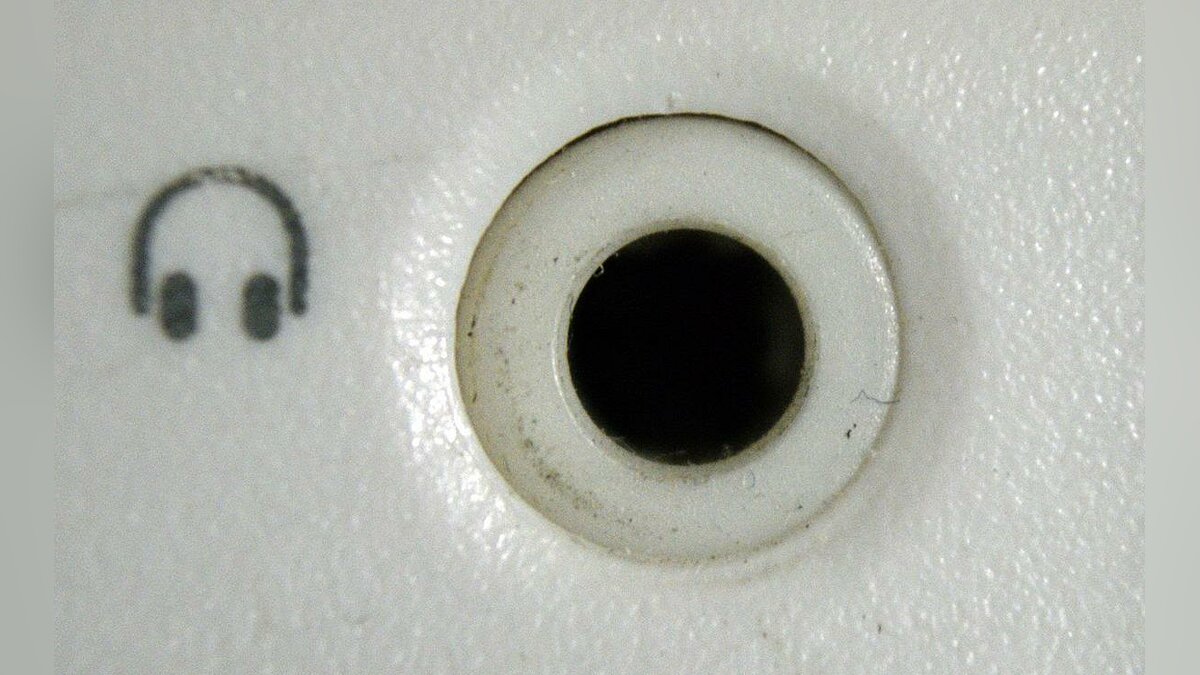
Внимание: Перед очисткой гнезда обязательно отключите ПК или ноутбук от сети!
- Возьмите небольшой кусочек ваты и скрутите его в руках.
- Аккуратно просуньте его в разъём для наушников.
- Когда почувствуете, что край ватного тампона упёрся в стенку гнезда, начните прокручивать его в любом направлении.
- Извлеките вату и убедитесь, что не оставили частицы тампона внутри разъёма.
Как переключить звуковое устройство в системе
В новых версиях ОС Windows пользователи могут переключать устройства вывода звука прямо на панели задач. Для этого нажмите ЛКМ на иконку динамика в правом нижнем углу экрана, затем выберите «Управление звуковыми устройствами». В Windows 11 это меню открывается при помощи галочки, расположенной рядом с ползунком регулировки звука.
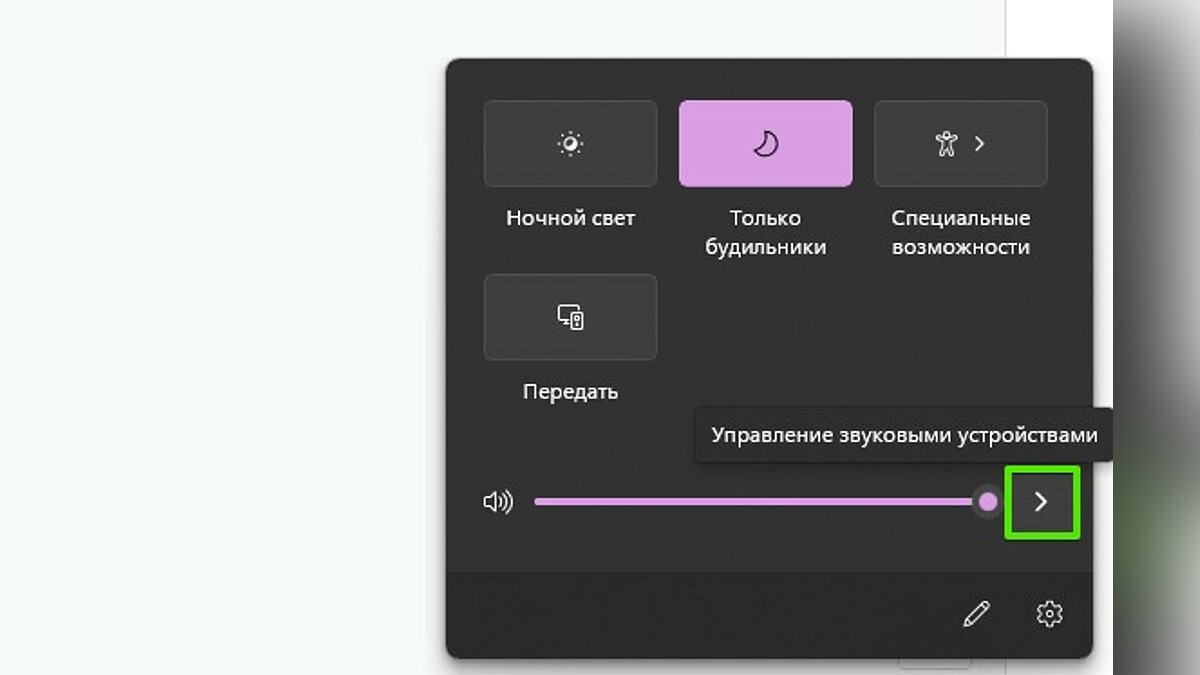
В открывшемся окне выберите нужное устройство. Например, у нас проводные USB-наушники отображаются как «Динамики (USB Audio Device)». Если вы не знаете, какое название система предоставила вашей гарнитуре, попробуйте проверить все доступные варианты.
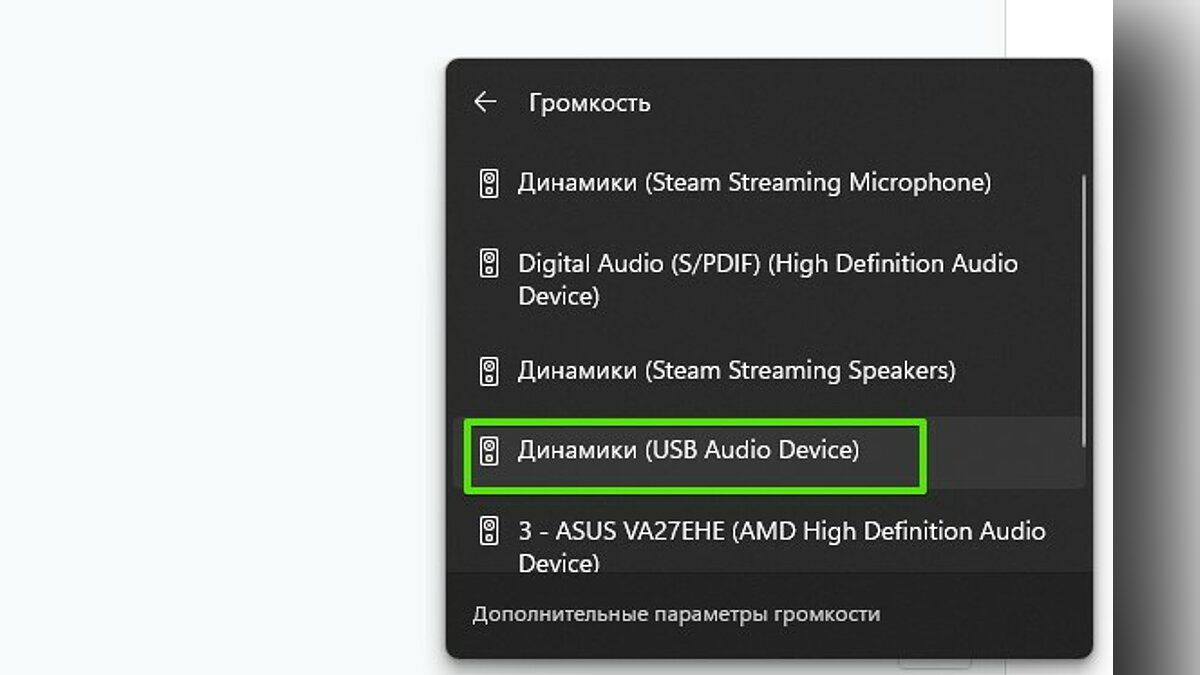
Проверьте громкость системы и наушников
Бывает и такое, что звук наушников отключён в параметрах ОС. Если в системе установлена максимальная громкость, то необходимо открыть параметры звука подключённого устройства.
Кликните ПКМ на иконку динамика в правом нижнем углу экрана. Выберите «Открыть параметры звука» (Windows 10) или «Параметры звука» (Windows 11).
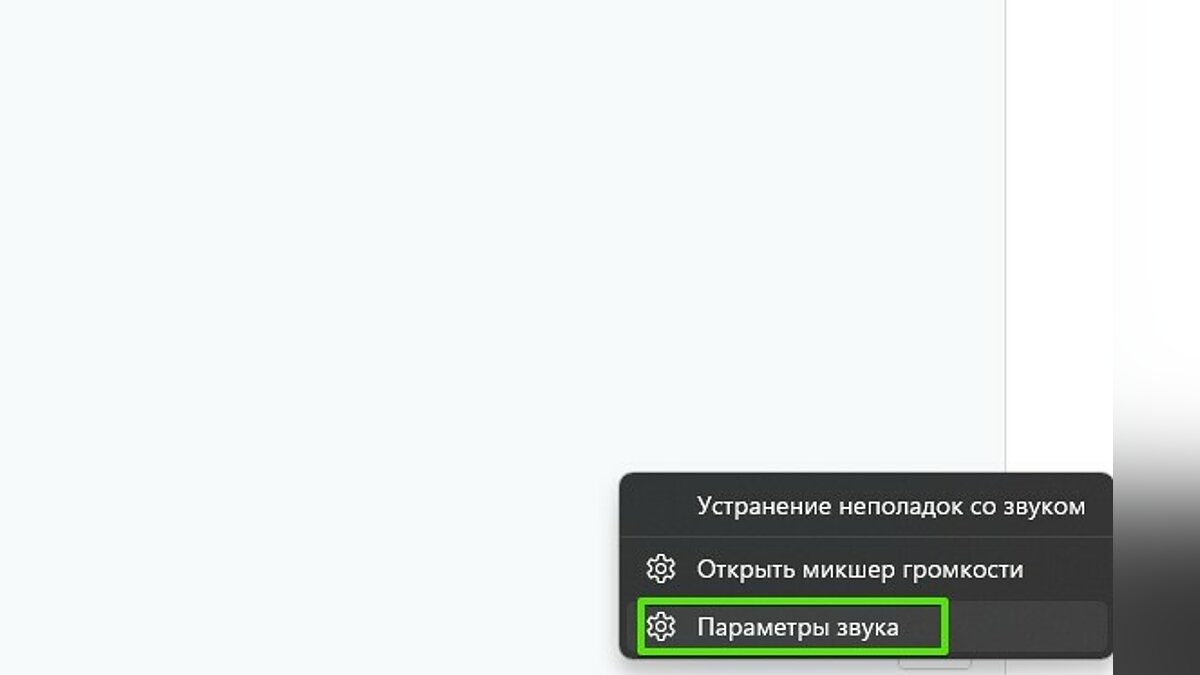
В открывшемся меню отыщите пункт «Дополнительные параметры». В Windows 10 он находится на панели справа, а в Windows 11 — ниже всех доступных параметров основного меню.
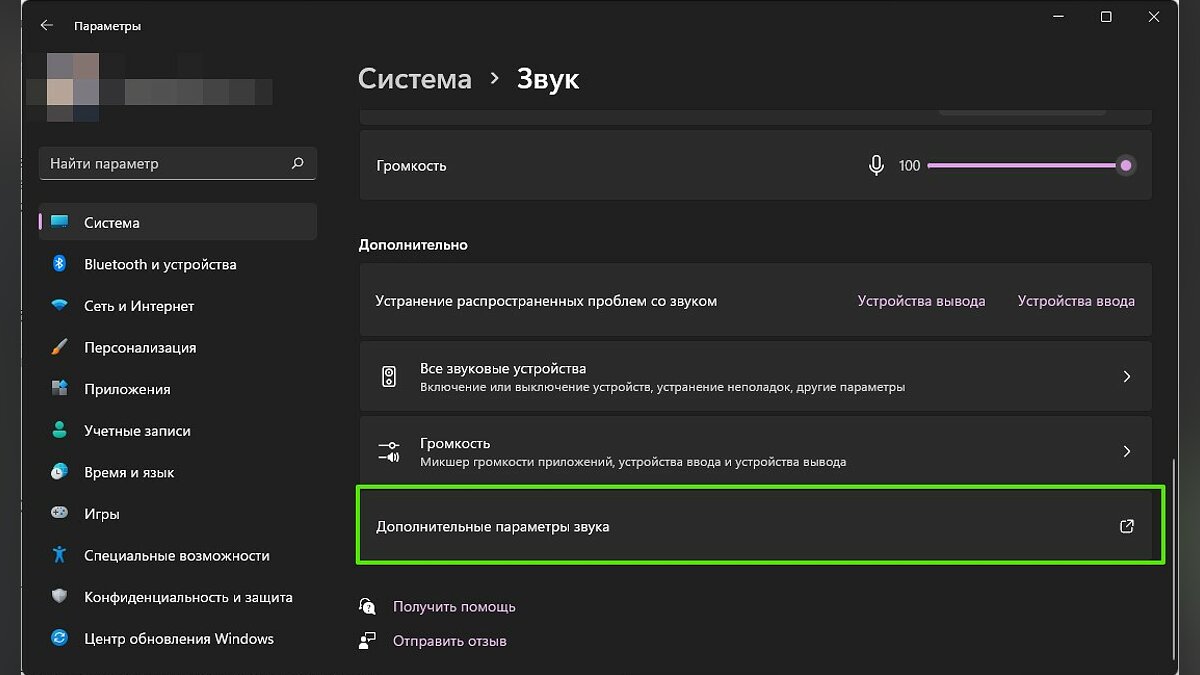
Откроется окно «Звук». Во вкладке «Воспроизведение» выберите нужное устройство, кликните ПКМ и нажмите «Свойства».
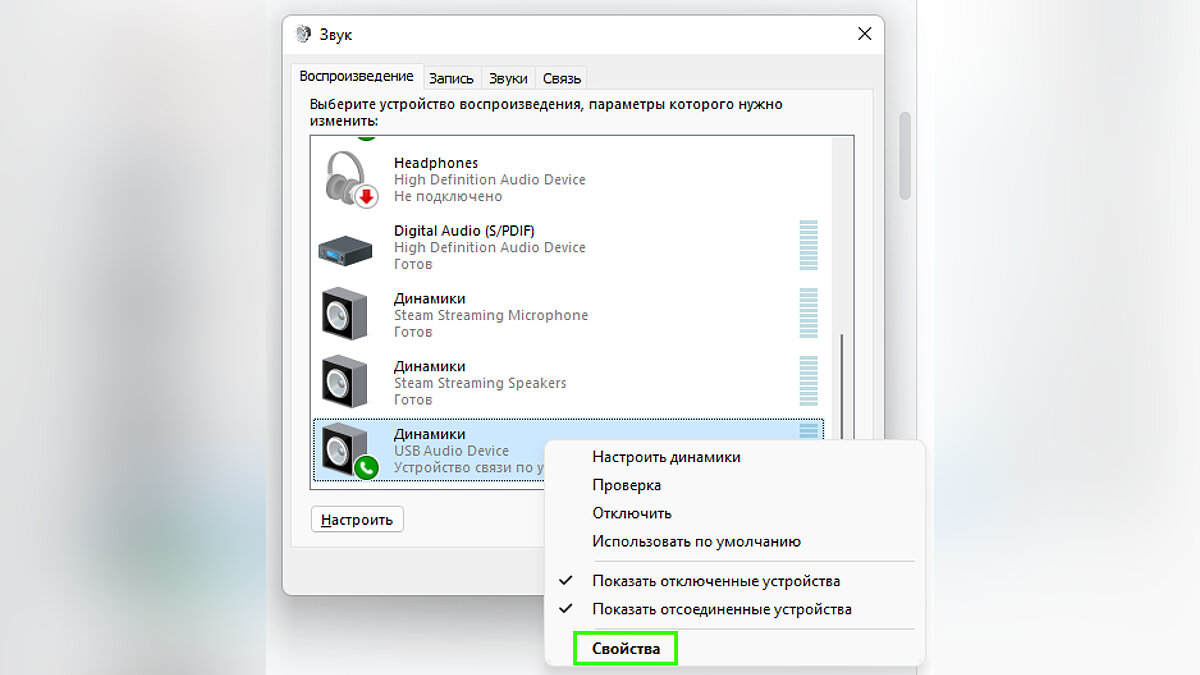
Перейдите во вкладку «Уровни» и убедитесь, что ползунок расположен на максимальной отметке. Также проверьте, не выключен ли звук (иконка динамика рядом с кнопкой «Баланс»).
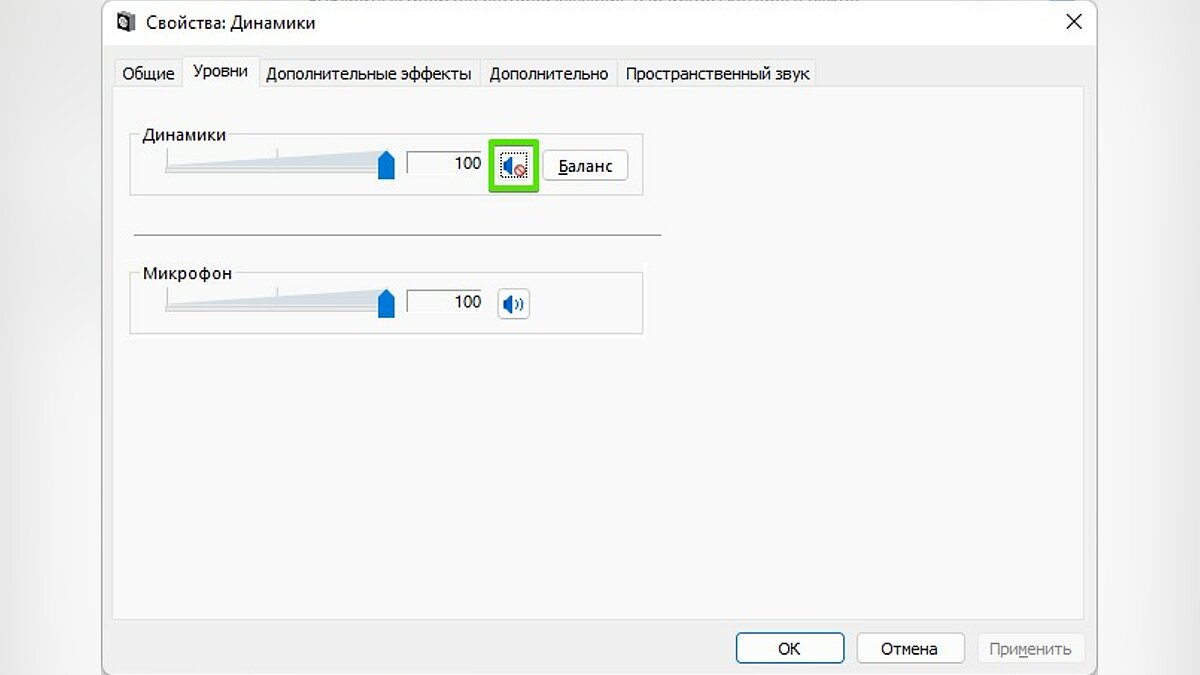
Установите устройство по умолчанию
Иногда система может блокировать вывод звука, если они не установлены для вывода звука по умолчанию. Для этого перейдите в параметры звука (инструкция описана в предыдущем разделе), выберите наушники и щёлкните по ним ПКМ.
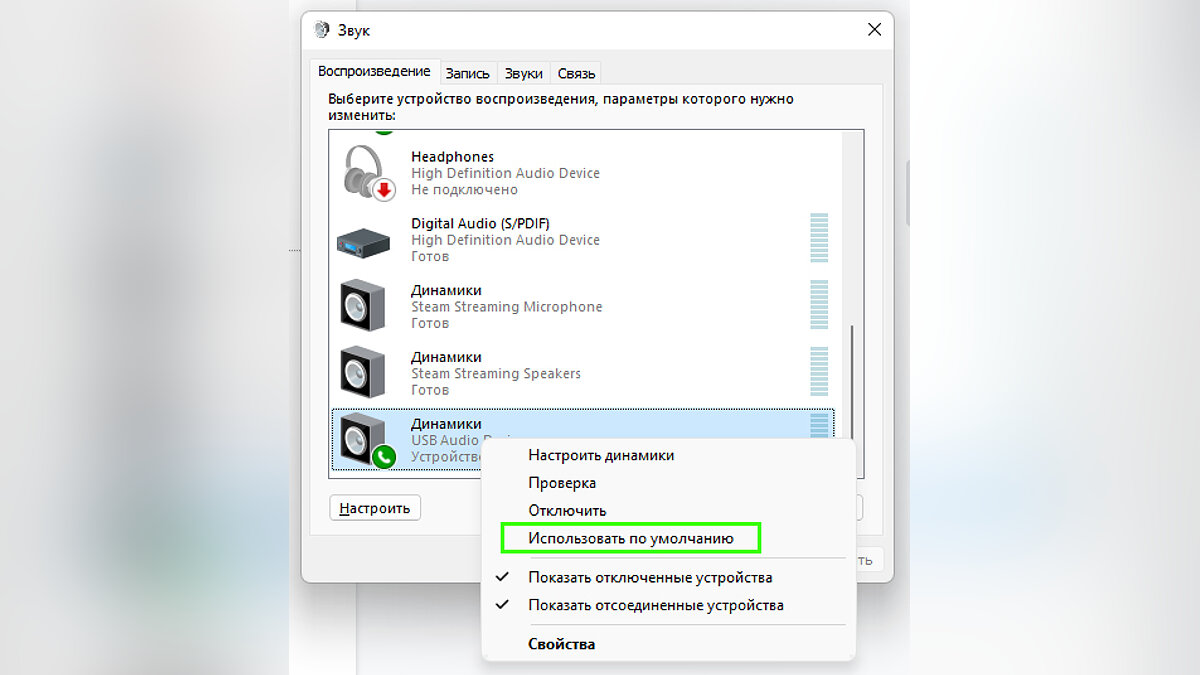
Отметьте здесь «Использовать по умолчанию». Выберите «Применить» и «Ок», чтобы сохранить настройки.
Измените формат аудио по умолчанию
Иногда, если формат воспроизводимого аудио сигнала не соответствует настройкам системы, наушники также могут не воспроизводить звук. Попробуйте изменить параметры или установить их по умолчанию.
Щёлкните по иконке динамика на панели задач ПКМ и выберите «Параметры звука». На боковой панели найдите «Дополнительные настройки» (Windows 10) или прокрутите страницу вниз, чтобы выбрать «Дополнительные параметры звука» (Windows 11).
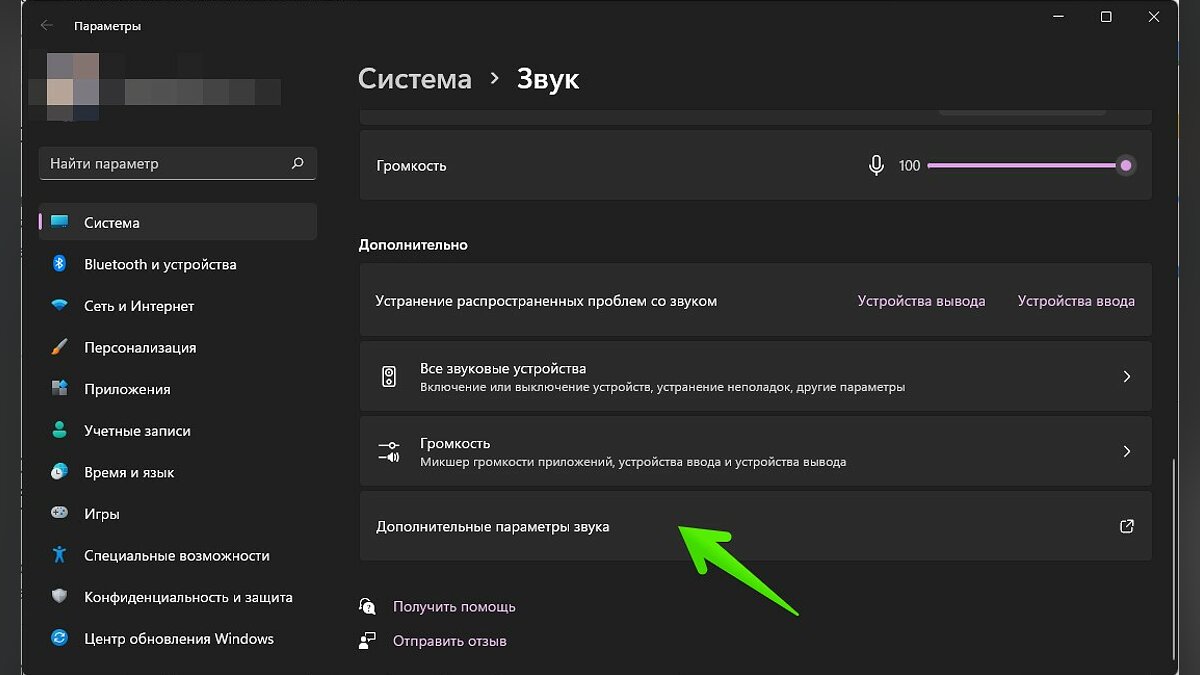
В меню «Звук» отследите нужное устройство, щёлкните ПКМ и выберите «Свойства». Перейдите во вкладку «Дополнительно». Здесь вы увидите пункт «Формат по умолчанию». Мы рекомендуем установить стандартное значение:
- 16 бит, 48 000 Гц (Диск DVD)
В некоторых случаях система настраивает этот параметр автоматически. Сбросить настройки по умолчанию можно при помощи соответствующей кнопки в этом разделе.

Переустановите аудио драйвер
Нередко проблема с наушниками возникает при наличии устаревшего аудио драйвера. В этом случае вы можете перейти на сайт производителя гарнитуры и загрузить последнюю версию ПО.
Если этот способ не решил вашу проблему, действуйте следующим образом:
- Используйте сочетание клавиш «Win+R».
- Введите команду «devmgmt.msc» без кавычек в появившемся окне и нажмите «Oк». Откроется «Диспетчер устройств».
- Выберите нужное устройство, нажмите на него ПКМ и кликните «Удалить устройство».
- Перезагрузите ПК.
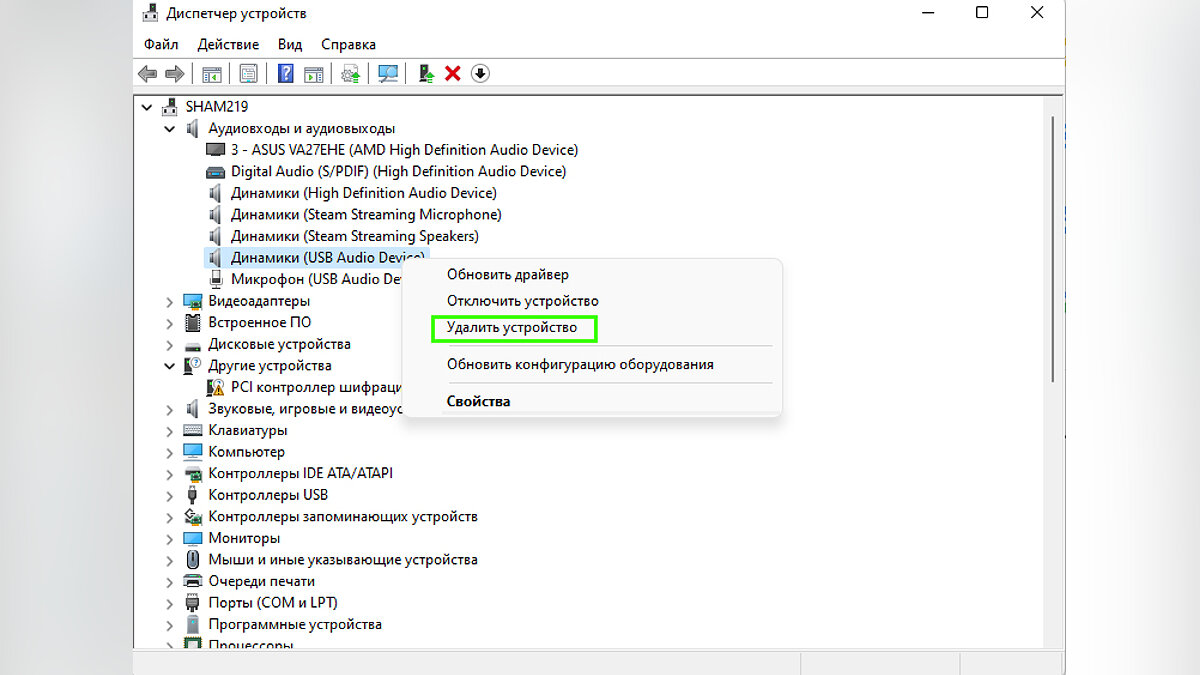
После перезагрузки система должна автоматически обнаружить устройство и загрузить актуальную версию драйверов. Если этого не произошло, снова найдите наушники в списке диспетчера устройств, кликните ПКМ и нажмите «Обновить драйвер».
Вы также вправе использовать сторонние утилиты, такие как:
- Driver Booster;
- Driver Easy;
- DriverPack Solution;
- CCleaner и другие.
Если вы решите воспользоваться подобными программами, то советуем выбрать приложение с имеющейся бесплатной версией.
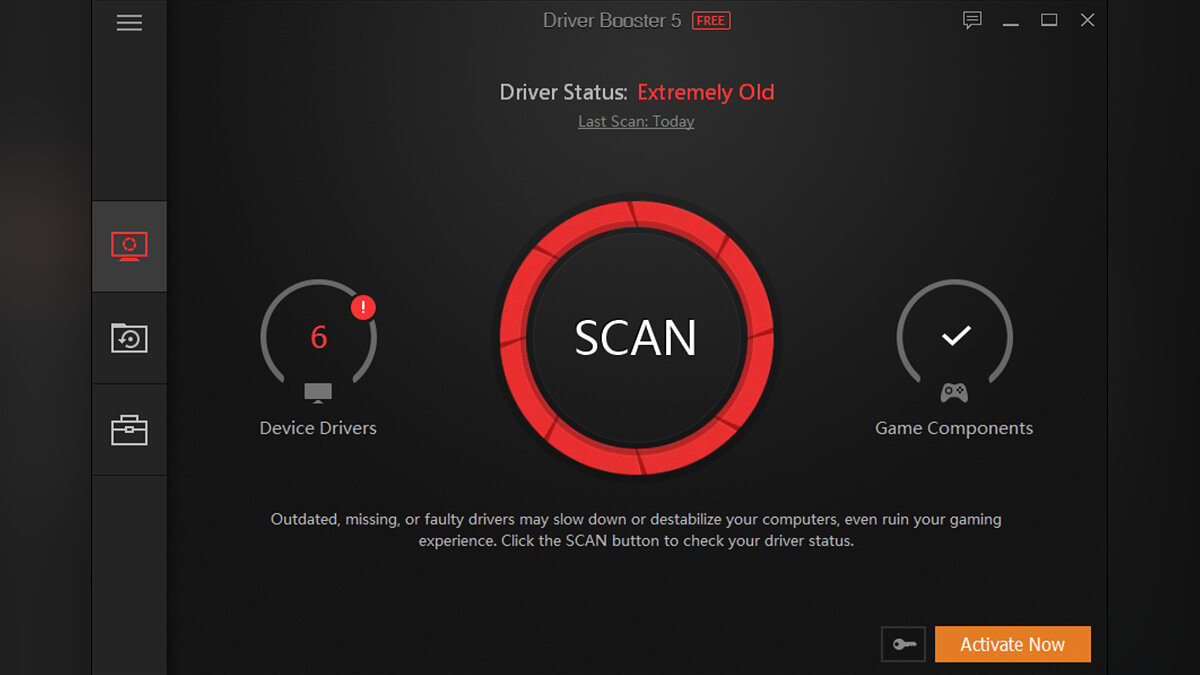
Принцип загрузки драйверов через утилиты примерно одинаковый:
- Скачайте и установите приложение.
- Нажмите «Сканировать», чтобы программа обнаружила недостающие драйверы.
- По окончании сканирования установите необходимые драйверы для своей операционной системы.
Удалите устройство IDT Audio
Примечание: Это решение будет актуально в том случае, если на вашем ноутбуке установлено устройство IDT Audio.
IDT Audio — специализированная программа, обеспечивающая воспроизведение звука высокой четкости (HD) IDT в отдельных моделях ноутбуков. Иногда аудио драйвер программы может приводить к сбоям. Мы рекомендуем удалить его из системы:
- Нажмите сочетание клавиш «Win+R».
- В открывшемся окне вставьте «appwiz.cpl» без кавычек и нажмите «Ок».
- Отыщите в списке программ IDT Audio, кликните по ней ПКМ и выберите «Удалить».
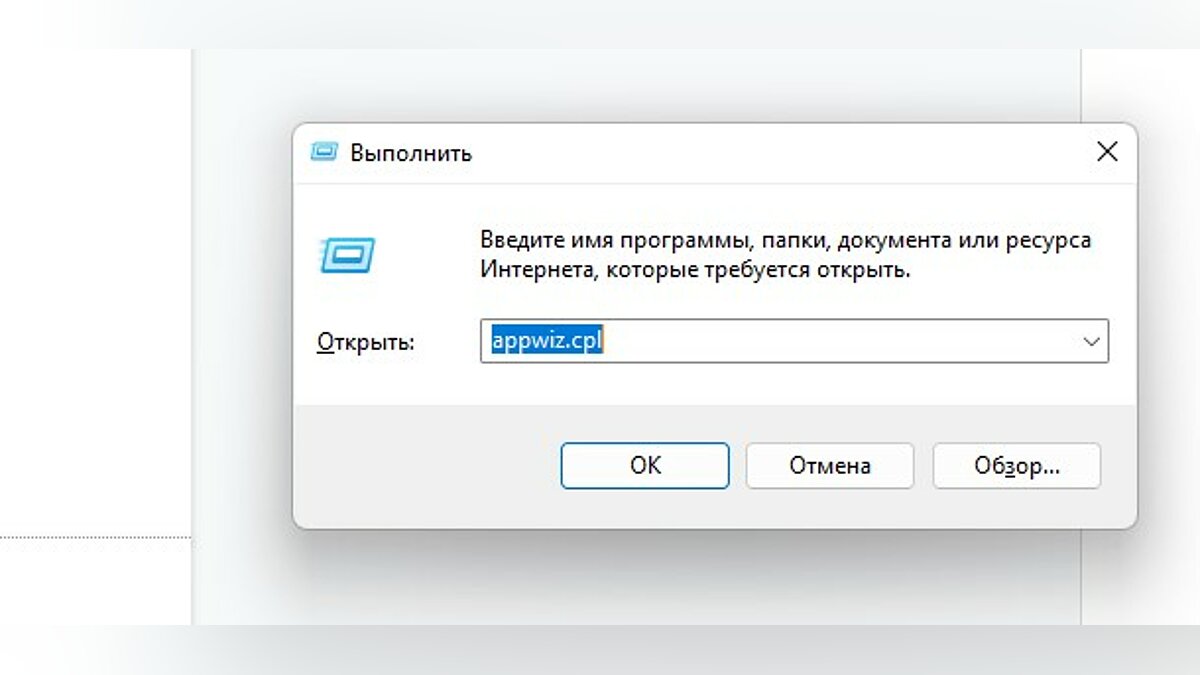
Проверьте ПК на наличие вирусов
Нередко вирусы становятся причиной неполадок с любыми подключёнными устройствами. Если предыдущие действия вам не помогли, попробуйте проверить операционную систему на наличие угроз:
- Откройте любой имеющийся антивирус (подойдёт даже «Защитник Windows»).
- Выберите все разделы жёсткого диска и проведите тщательную проверку.
- Удалите потенциальные угрозы и перезагрузите ПК.
Проверьте реестр
Бывает и такое, что ПК не видит гарнитуру из-за переполненного реестра. Необходимо произвести его очистку. Для этого вы можете использовать различные программы. Лучшим вариантом будет Ccleaner.

- Скачайте, установите и запустите Ccleaner.
- В левой части меню отметьте все разделы жёсткого диска.
- Нажмите на раздел «Анализ». Далее запустится процесс сканирования.
- После завершения проверки ПК появится кнопка «Очистка», нажмите на неё.
Закройте Ccleaner и заново подключите наушники.
Почему один наушник не работает
Если один динамик перестал работать, это сигнализирует о его неисправности. В редких случаях вернуть работоспособность второму наушнику позволят следующие действия:
- Убедитесь, что вы до конца вставили вход наушников в разъём.
- Проверьте провод на наличие механических повреждений. Можете слегка подёргать кабель во время работы гарнитуры. Если звук будет появляться и исчезать — провод пришёл в негодность.
- Нередко подобная проблема возникает с устройствами, в которых есть встроенный регулятор громкости. Если контакт отошёл, то при понижении или повышении громкости звук в одном наушнике может появляться и исчезать.
- Возможно, что динамик наушника просто перегорел. Выяснить это помогут специалисты сервисных центров.
***
Если ваша гарнитура повреждена и восстановить её не представляется возможным, попробуйте подобрать для себя вариант получше. В этом руководстве мы рассказали, как правильно выбрать игровые наушники для ПК.
- Инженер переделал наушники AirPods и добавил в них порт USB-C
- Sony представила игровые мониторы и наушники — они подойдут для PS5 и для PC
- Геймер рассказал, как игровые наушники спасли его жизнь